Рекламное объявление
В прошлом году я написал статью о преимуществах шифрования папок на ПК с помощью Truecrypt, а также кратко коснулся возможности зашифровать USB-накопитель с помощью Truecrypt. Что ж, на днях я получил в подарок новую симпатичную флешку объемом 2 ГБ, и поэтому решил установить на нее портативные приложения Джона Халлера. Но сначала я направился к Сайт Truecrypt установить недавно обновленную программу шифрования 6.0.
Шифрование абсолютно необходимо, особенно если вы тот человек, который носит USB-флешку, как если бы это были ваши ключи от машины или ваша помада. Флешки настолько малы, что их легко потерять, а также легко украсть. Просто подумайте обо всей информации, которая хранится в одной из этих вещей. Министерство обороны Великобритании потерял 131 из них с 2004 года! Мой друг постоянно бросает его на улице, когда он выгуливает свою собаку, и его собака продолжает идти назад, чтобы поднять ее! Так что определенно стоит потратить время и иметь шифрование.
Кроме того, посмотрите на это так. Если кто-то найдет вашу флешку и она не будет зашифрована, он получит доступ к вашему браузеру Firefox (с доступом к вашим личным закладкам, включая онлайн-банкинг), ваши личные файлы, вашу портативную программу FTP (с настройками для вашего сайта), пароли, электронные письма, чаты и многое другое Больше. Если бы человек был честен, это могло бы быть не так плохо, но если бы человек
не было честно... ну тогда это может быть катастрофическим для вас. Кража личных данных будет только началом ваших проблем.Единственная проблема с использованием Truecrypt для шифрования заключается в том, что у вас должны быть права администратора на компьютере, к которому вы подключаете зашифрованный USB-накопитель. Так что это не будет хорошо для интернет-кафе, например. Это было бы хорошо, если вы путешествовали между несколькими доверенными персональными и рабочими компьютерами и хотели получить страховку от кражи или потери во время поездок.
ОК, давайте застраховаться.
Очевидный первый шаг. Пройдите и скачайте программу шифрования. НО, поскольку вы кладете это на USB-накопитель, вы НЕ устанавливаете его где-либо. Когда вы дважды щелкните файл «exe», вы увидите это. Выберите второй вариант. Это просто распакует файлы на ваш компьютер и ничего не установит.
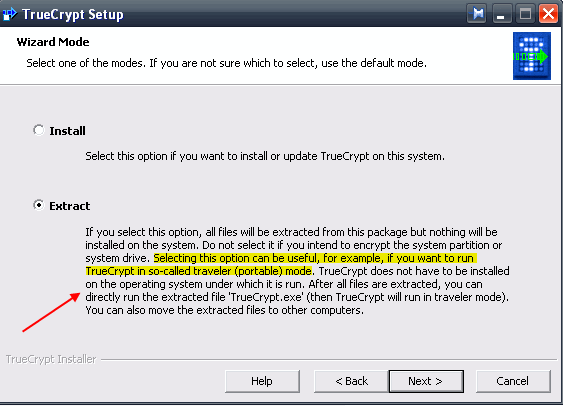
Когда файлы распакованы, перенесите все это на USB-накопитель. Как только они сядут на вашу флешку, снова ничего не устанавливайте. Просто оставь их там.
Шаг второй - превратить Truecrypt в «режим путешественника»
В папке USB-накопителя дважды щелкните файл «Truecrypt.exe», и откроется главный экран. Перейдите в «Инструменты», затем «Настройка диска путешественника». Это поднимает это:
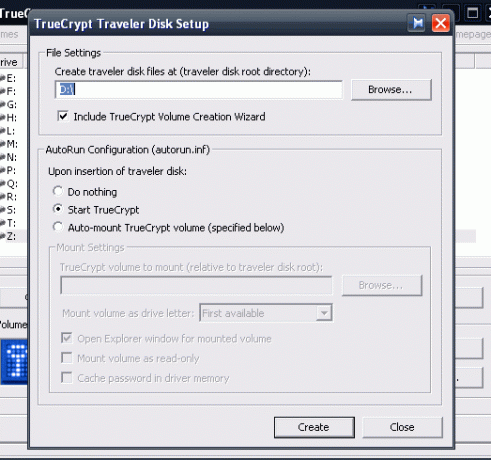
Измените «создавать файлы на диске путешественника» на тот компьютерный диск, на котором установлена USB-карта. Поставьте флажок под галочкой. Что касается конфигурации автозапуска, то это зависит от личных предпочтений, так что вам решать. Когда вы все сделали, нажмите «Создать». Через несколько мгновений вы получите сообщение о том, что режим путешественника был успешно создан.
Шаг третий - перенесите нужные программы в USB-накопитель
Теперь переместите нужные программы и файлы на USB-накопитель. Как я уже сказал, я решил поставить отлично PortableApps на мою флешку. Поэтому я скачал и перенес их все на флешку следующий за программа Truecrypt, а также некоторые документы. Обратите внимание, что мы еще ничего не зашифровали. Это будет дальше.
Шаг четвертый - Создание зашифрованной области
Хорошо, теперь мы собираемся сделать шифрование. Перейдите в папку Truecrypt на USB-накопителе и дважды щелкните «Truecrypt Format.exe». Это поднимает этот экран.
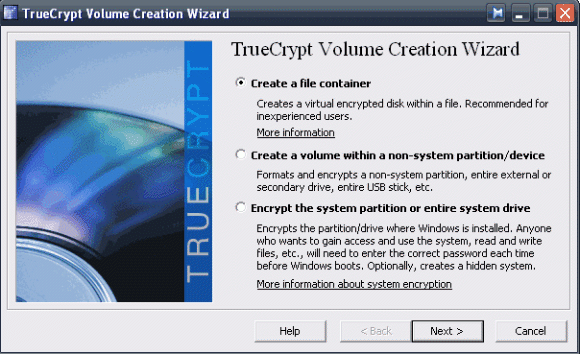
Выберите «создать контейнер файла» и следуйте этим инструкциям из шага 3 сделать зашифрованный контейнер. Я не собираюсь проходить через все это здесь, поскольку это долгий процесс. Один важный момент хотя - НЕ заполняйте всю флешку. Я бы только сделал контейнер, который заполняется в большинстве 75% вашей флешки. Оставьте остальные свободными и незашифрованными. Всегда хорошо иметь немного свободного места.
Прежде чем кто-либо упомянет вариант 2, который шифрует всю флешку, все, с кем я говорил об этом рекомендует не делать этого, потому что отменить его позже сложно, и это может потенциально испортить ваш USB водить машину. Делать это по-моему лучше, потому что: а) у вас есть свободное место для незашифрованных файлов и б) если вы больше не хотите использовать Truecrypt, вы можете просто удалить всю партию. Намного легче.
Шаг пятый - переместите программы в зашифрованную область

Как только зашифрованный контейнер будет создан, у вас на USB-накопителе будет три вещи - папка с вашими программами / файлами, папка с приложением Truecrypt и зашифрованный контейнер, который вы только что сделанный. Теперь то, что вы собираетесь сделать, это переместить ваши программы и файлы в зашифрованный контейнер.
Это можно сделать, дважды щелкнув «Truecrypt.exe» и «подключив» (выбирая) на другом диске, зашифрованный контейнер, который вы только что создали. Это открывает его и расшифровывает. Когда он откроется, просто перетащите файлы и программы внутрь с помощью мыши. Когда вы закончите, просто отключите контейнер, который снова закроет его и сильно его зашифрует. Никто не может войти внутрь, не зная пароля. Надеюсь, вы выбрали очень хороший пароль!
Не забудьте удалить программы и файлы, которые находятся вне зашифрованного контейнера - те, которые вы только что перетащили внутрь контейнера, являются копиями. Если это вас успокаивает, снова установите контейнер, откройте его и загляните внутрь. Вы увидите все свои файлы и приложения в целости и сохранности.
Шаг шестой - в итоге
Итак, давайте вспомним, что мы сделали здесь. Мы не зашифровали всю флешку. Все, что мы сделали, это поместили зашифрованный контейнер на USB-накопитель вместе с программой шифрования Truecrypt для шифрования и дешифрования ваших файлов. Если кто-то захочет украсть флешку или найти ее (если вы ее уронили), все, что он найдет на диск будет зашифрованным контейнером, который без пароля абсолютно бесполезен и Неуязвимый.
Вы также можете поместить (на незашифрованную часть диска) текстовый файл с вашим именем, адресом электронной почты и телефоном. номер, так что если добрый самаритянин придет, у них будет шанс поступить правильно и вернуть вашу собственность тебе. Можно также упомянуть небольшой стимул в зависимости от того, насколько вы отчаянно пытаетесь вернуть свою собственность.
Вам нравится использовать какие-либо другие программы шифрования, кроме Truecrypt? Какие конкретные методы защиты и обнаружения USB-накопителей сработали для вас? Давайте послушаем о них в комментариях!
Марк О'Нил - независимый журналист и библиофил, публикуемый с 1989 года. В течение 6 лет он был управляющим редактором MakeUseOf. Теперь он пишет, пьет слишком много чая, борется со своей собакой и пишет еще. Вы можете найти его в Twitter и Facebook.